手機來電自動回覆簡訊:駕車與開會情境的實用指南
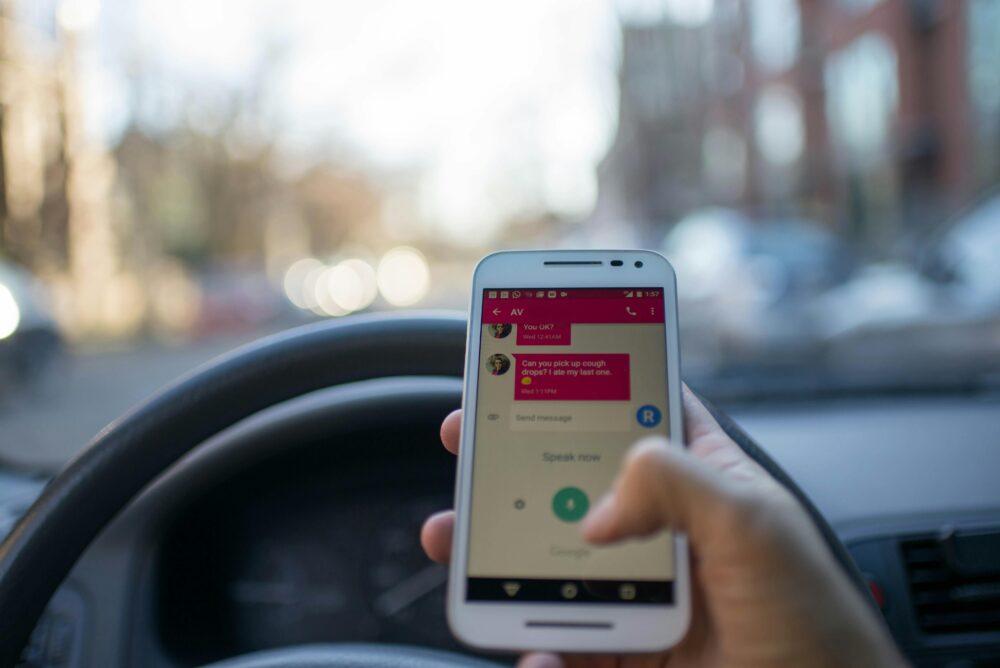
當你在駕車或開會時,手機來電怎麼回覆才能不打斷當下的專注與安全?本篇聚焦的就是「手機來電自動回覆簡訊」在這些情境中的實用性,讓你在保持注意力的同時,也不錯過重要聯繫。透過簡單設定,你能快速啟用自動回覆,讓對方知道你正在處理別的事。
接下來我們會拆解可執行的設定步驟、文案範本,以及使用時的風險與安全考量。你將學會如何在駕車、會議、甚至戶外工作時,選擇合適的自動回覆內容,讓訊息變得清晰而不干擾當下的工作流。內容實用、語言親切,方便直接照做。
最後,我們也會提供多種情境範本,讓你快速替換成自己的風格與需求。重點在於「簡單、可靠、安心」的自動回覆解決方案,既提升工作效率,也維持與他人的良好溝通。本文的策略適合日常使用,且容易維持長久的可用性。
手機來電自動回覆簡訊的核心概念與場景優勢
在日常工作與駕駛情境中,電話來電常成為打斷專注的主因。手機來電自動回覆簡訊,提供一種禮貌且高效的替代回應方式,讓你在不影響安全與專注的前提下,讓對方知道你的情況與大致回覆時間。本章聚焦核心概念與場景優勢,幫助你快速建立一個可行且穩定的自動回覆策略。
為何在駕車與開會時需要自動回覆
在駕車時,專注於路況與駕駛安全是第一優先。即使有緊急訊息,也不宜讓手機成為干擾源。自動回覆簡訊的核心在於通知對方你正在進行重要任務,並給出明確的回覆預期,減少等待與猜測。這樣做有以下優點:
- 保持專注:避免在駕駛或開會時頻繁查看手機,降低分心風險。
- 路徑清晰的溝通:讓對方了解何時能取得回覆,提升工作流程的連續性。
- 專業禮儀:使用禮貌、簡潔的用語,讓人感受到你對對方時間的尊重。
實務上,你可以設定簡短的自動回覆內容,如「你正在駕車,稍後回覆。請在下個交通成長期或會議結束後再聯繫。謝謝。」若需要更精準的通知,可以設定自動回覆對象僅限重要聯絡人。這樣的設置在日常通訊中已被廣泛採用,且易於維持長久可用性。
此外,iPhone 的「開車專注模式」與 Android 的不同實作都能實現相似效果,讓你在任何裝置上都能保持禮貌與效率。參考 Apple 的官方說明可了解設定步驟與自動回覆選項的實作要點:使用 iPhone 上的「開車專注模式」
- 相關資訊:開車專注模式中的自動回覆設定與可用對象篩選,能幫你快速啟用與自訂回覆內容。
- 參考連結同時提供了在駕車情境下的通知控制要點,方便你在不同情況下快速調整。
若你使用 iPhone,亦可透過「專注模式」的自動回覆內容,讓訊息自動化更貼近個人風格與工作需求,更多指引請見 Apple 支援頁面。
影像說明:在路上專注的同時,手機自動回覆讓對方安心等待,這張畫面象徵著「專注與禮儀並行」的現代工作方式。
Photo by Roman Pohorecki on Pexels
在不同裝置與作業系統中的支援差異
不同裝置與作業系統在自動回覆功能的實作與設定路徑上存在差異。核心思想相同,但用戶體驗與可見選項會因平台而異。以下重點整理,讓你快速比較,避免花太多時間在設定細節上。
- iPhone(iOS):以「開車專注模式」為核心,透過設定>專注模式>開車,開啟自動回覆、選擇自動回覆對象與內容。界面直覺,適合日常快速開啟與調整。重點在於可自訂回覆內容與對象範圍,確保只有重要聯絡人能打擾你。可參考 iPhone 開車專注模式的設定教學 以快速上手。
- Android(不同廠商介面): Android 的自動回覆可透過「勿擾模式」或來電訊息自動回覆的設定完成,路徑因品牌而異。大多數裝置提供「自動回覆訊息」或「在駕駛時自動回覆」選項,設定入口常見於設定> 通知或「勿擾模式」中的自動回覆內容。雖然介面差異大,但可用性普遍良好,適合需要跨裝置工作的人。
- 使用便利性差異:iOS 的統一性較高,跨裝置切換時也較流暢;Android 則因裝置與自訂介面繁多,在設定位置上可能需要更多探索。
- 安全考量:兩系統都提供「白名單」(允許某些聯絡人跳過自動回覆)與自動回覆內容自訂,確保在重要聯絡人面前不行得太死板。
實務建議:若你在團隊內同時使用 iPhone 與 Android,建立一個統一的自動回覆文案模板,讓不同裝置使用者都能快速替換成自己的風格。並定期檢查白名單設定,避免重要聯絡人被誤回覆成不回覆的情況。
拓展閱讀與實作案例,可參考多方資源,像是類似的自動回覆方案與實作文章,透過以下連結可以快速了解不同裝置的設定要點:開車勿擾模式的教學 與 Line 的自動回覆文章 等。
- 相關資源:
- iPhone 開車模式設定與自動回覆的官方說明。
- 不同 Android 廠商的自動回覆功能說明與使用範例。
- 其他平台的自動回覆案例與實務建議。
更多實作細節與範本,請參考上述連結中的具體步驟與範例內容。
(連結以實際可用頁面為準,便於你在設定時直接點擊使用。)
安全與禮儀:自動回覆的界限
自動回覆是工具,不是替代人際溝通的萬能解。設定時要清晰劃定可自動回覆與不宜自動回覆的訊息類型,保護隱私,也維持專業形象。以下是實務中的常見界限與建議:
- 可自動回覆的訊息類型
- 基本情況說明:你正在進行正時段的任務,何時回覆、預計可用時間。
- 需要他人提供的附加信息:如「需要你提供的資料,稍後再回覆」等,讓對方知道回覆需要時間且有明確需求。
- 緊急聯絡人提示:若對方是白名單中的人,可以設定更高的回覆優先權,或直接通話通知。
- 不宜自動回覆的訊息類型
- 隱私敏感內容:如個人健康、家庭狀況、敏感工作資料等,避免自動回覆。
- 需要即時決定的事項:遇到需要即時決策的工作議題,最好在結束當下的任務後再回覆。
- 重要客戶或高階主管的訊息:除非事前已同意,否則避免用自動回覆誤導對方,影響專業形象。
- 禮儀與專業性的實踐
- 使用友善但簡明的語氣,避免冗長的說明。
- 提前告知對方你目前的狀態與預計回覆時間,讓對方有預期。
- 如有緊急需求,提供替代的聯絡方式或緊急溝通渠道。
落實這些原則,可以讓你在任何情境下都保持專業。若需要更貼近實務的範本和文案,市面上已有多種範例可參考,像是「開車時自動回覆正在行駛」的說明,以及在特定狀況下的自動回覆內容。以下連結提供相關案例與設定要點,供你參考與借鑒:開車模式與自動回覆的實務教學
- 例如,一個常見且安全的自動回覆模板可以是:「我正在駕車,請在下個空檔回覆。若是緊急,請致電通知。」
- 另一種在會議期間適用的模板則是:「我正在開會,稍後回覆,若方便請在會議結束後再聯絡。謝謝。」
結語:自動回覆的核心在於平衡效率與尊重。設定清楚的範圍與內容,能讓你在駕車與開會時保有專注,並讓對方感受到你仍舉止得體、重視對方時間。
如需在文中加入圖片以提升可讀性,以下 Pexels 圖像可搭配使用,具有清晰的情境呼應與專業感:
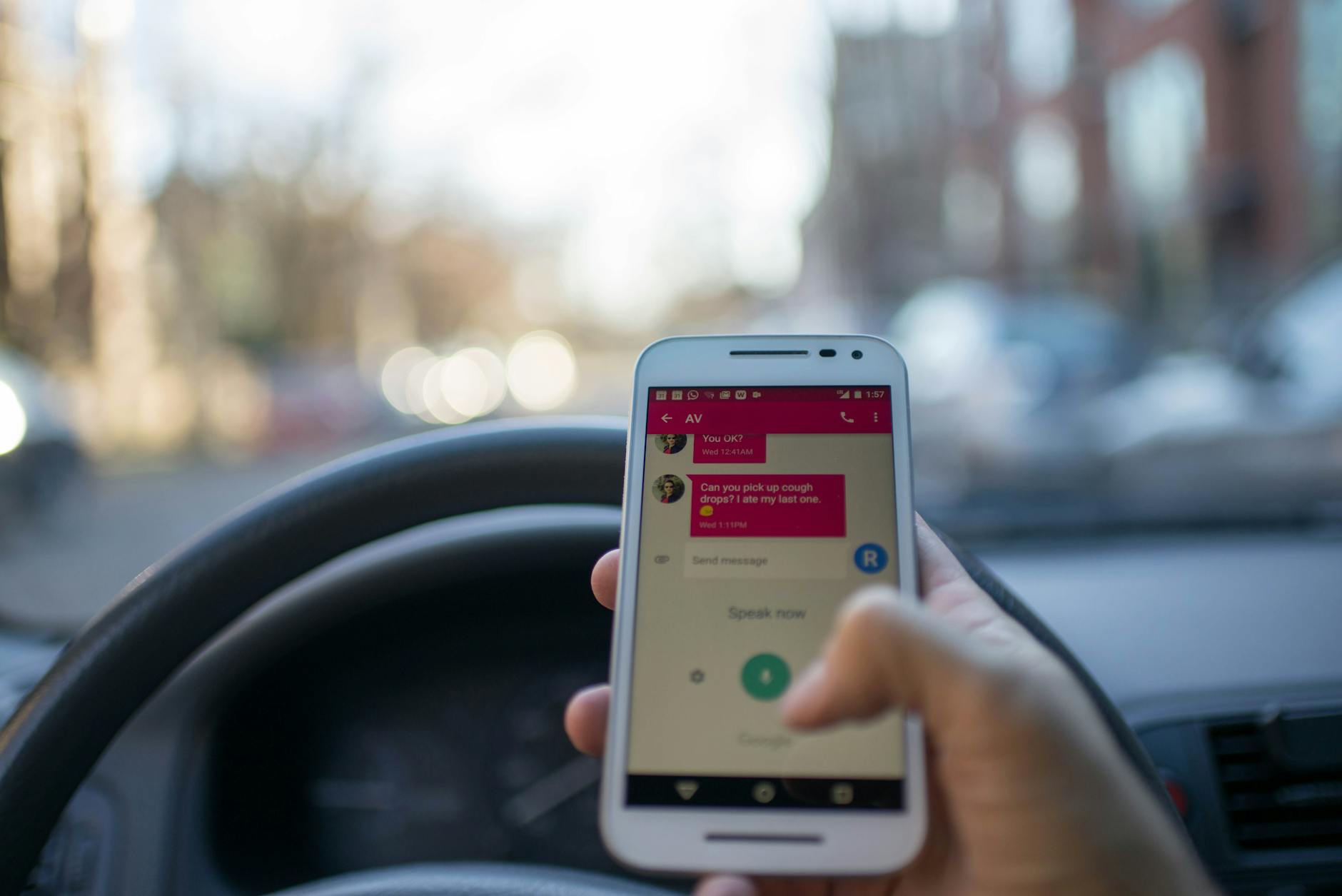
- Photo by Roman Pohorecki on Pexels
- 在段落中提及安全與禮儀時,可選擇插入與專注駕駛相關的影像,以視覺上強化訊息。這張照片清晰展示駕駛時的手機使用場景,適合放在「為何在駕車與開會時需要自動回覆」的段落後作為視覺補充。
相關資源與延伸閱讀
- iPhone 開車模式設定與自動回覆的官方說明,可快速上手。
- 開車勿擾模式的實務教學,含自動回覆內容可自訂項目。
- 不同裝置的自動回覆設定路徑差異說明,方便跨裝置使用者。
- Line 平台上的自動回覆案例,供跨平台參考。
—
駕車情境下的自動回覆設置與實作步驟
在日常駕車情境中,維持專注與路上安全是第一優先。透過正確的自動回覆設定,你能禮貌地告知對方你正處於駕駛狀態,並給出合理的回覆預期。以下內容分成三個小節,帶你快速建立穩健的自動回覆流程,並提供跨裝置的實作要點與範例文案,方便直接套用。
啟用條件與免打擾設定要點
在啟用自動回覆前,先確定何時開啟、哪些對象可以被自動回覆,以及是否要啟用免打擾模式。核心思路是用最少文字傳達當下狀態與回覆時間,並避免干擾到駕駛安全。
- 啟用時機
- 正在駕車時:立刻啟用自動回覆,避免分心。
- 正在重要任務中但需要短時回覆:設定短時間內自動回覆,避免長時間忽略訊息。
- 進入會議或繁忙場景前:預設為自動回覆,於結束後再聯繫。
- 是否使用免打擾模式
- 是:將自動回覆設為僅對特定聯絡人於「白名單」內顯示,外部訊息不打擾。
- 否:維持一般自動回覆,但可設置關鍵聯絡人優先顯示。
- 來電與訊息的優先順序
- 高優先:白名單中的聯絡人來電,採取更高優先權通知,或允許短暫介入。
- 中等:一般來電與訊息,回覆內容以設定的自動文案告知。
- 低優先:非緊急訊息,等待駕駛結束後再回覆。
- 範例自動回覆文案要點
- 簡潔說明當前狀態:「我正在駕車,請於下段路口或到達目的地後再回覆。」
- 設定預計回覆時間:「通常在3分鐘內或抵達目的地後回覆。」
- 提供替代聯絡方式:「若有緊急情況,請直接致電。」
- 參考資源
- Apple iPhone 的開車專注模式教學可以協助你快速上手設定與內容自訂,尤其是自動回覆對象的篩選。更多詳情請參考 Apple 官方說明。
使用 iPhone 上的「開車專注模式」來專心駕駛
- Apple iPhone 的開車專注模式教學可以協助你快速上手設定與內容自訂,尤其是自動回覆對象的篩選。更多詳情請參考 Apple 官方說明。
- 圖片說明
- 為了視覺上的提醒,可搭配一張專注駕駛的場景照片。下方提供一張符合本文情境的示意圖片。
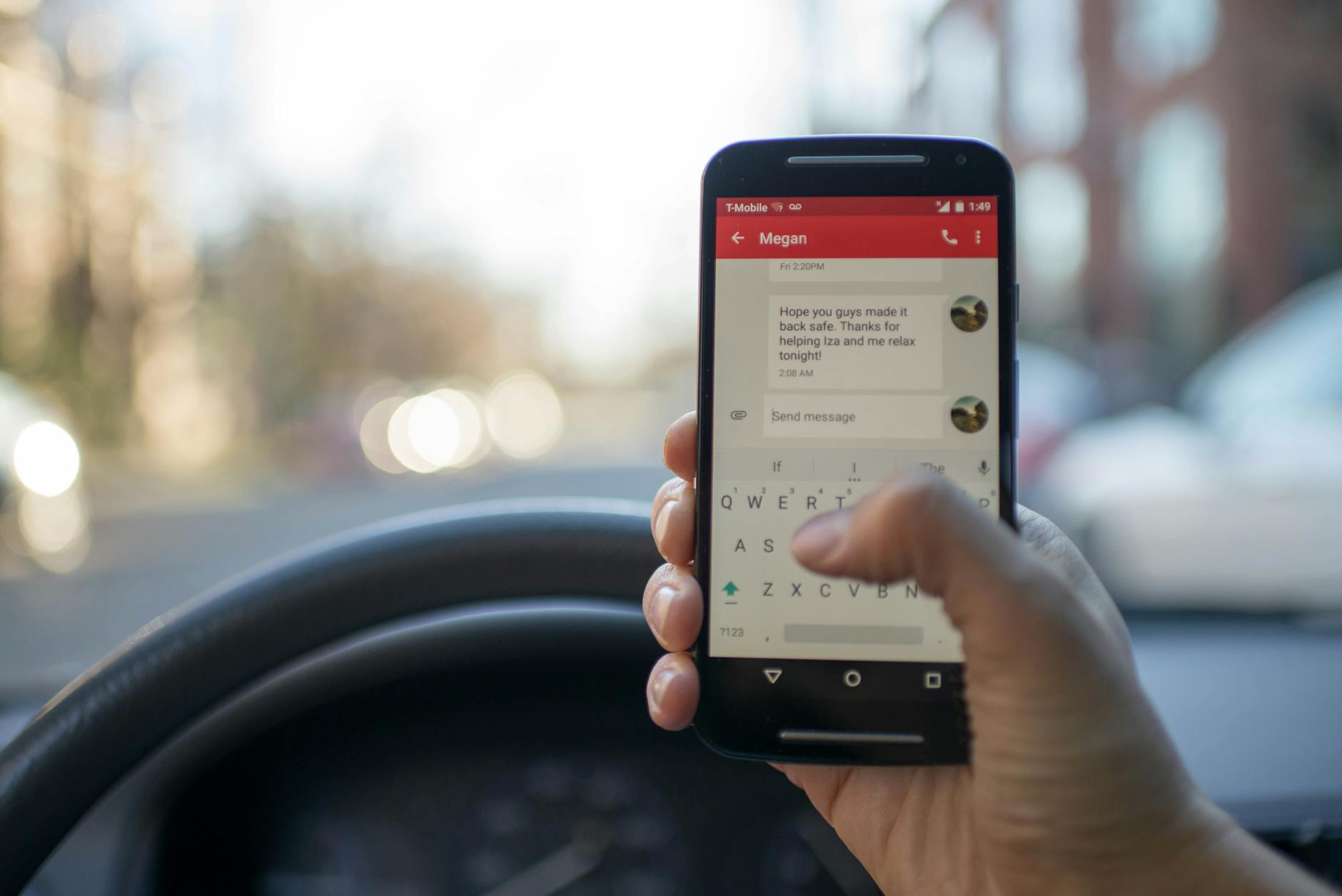 Photo by Roman Pohorecki
Photo by Roman Pohorecki
自動回覆內容的設計原則
設計自動回覆時,核心訴求是清晰、禮貌且保護隱私。同時,讓對方快速了解你當前狀態與預計回覆時間,避免過多猜測或重複追問。
- 設計原則
- 簡潔且具體:用一句話說明當前狀態與預計回覆時間。
- 禮貌友善:語氣保持尊重,避免生硬與冷漠。
- 隱私保護:避免透露個人或公司敏感資訊。
- 針對性回覆:對於白名單外的訊息,使用通用回覆避免個人化過度。
- 撰寫要點
- 明確狀態:如「我正在駕車,安全第一,稍後回覆。」
- 明確回覆時間:如「大約在抵達目的地後回覆,請稍待。」
- 提供替代選項:如「若有緊急事,請致電。」
- 範例結構
- 範例一(一般聯絡人):「我目前正在駕駛,暫時無法回覆。抵達目的地後我會回覆,謝謝。」
- 範例二(白名單中的緊急聯絡人):「我正在駕駛,若有緊急情況請直接致電。稍後我會回覆。」
- 範例三(需要資訊才能回覆):「我正在駕駛,需確認資料後再回覆,預計在到達後回覆,謝謝。」
- 參考資源
- Apple 的開車模式自動回覆內容與自訂選項可以提供實作靈感。更多可參考 Apple 支援頁面。
iPhone 開車模式如何開啟與關閉
- Apple 的開車模式自動回覆內容與自訂選項可以提供實作靈感。更多可參考 Apple 支援頁面。
- 圖片說明
- 若使用,請選擇與專注駕駛相關的清晰場景,增強文章的可讀性與說服力。
實作步驟與範例
這一段提供跨平台的通用步驟,讓你在不同裝置上能快速完成設置,同時附上實用的回覆文案範例,方便直接複製使用。
- 跨平台通用步驟
- 開啟設定中的免打擾模式或專注模式,選擇「開車」或等同模式。
- 啟用自動回覆,並設定自動回覆對象的範圍(所有人、常用聯絡人或自訂白名單)。
- 編寫自動回覆內容,保持簡短且包含預計回覆時間。
- 儲存設定,並在需要時快速開啟/關閉。
- 對象篩選與白名單
- 對於工作團隊或家人可設置白名單,以確保重要聯絡人的訊息不被自動回覆遮蔽。
- 實用回覆文案範例
- 一般聯絡人:「我正在駕車,稍後回覆。若有緊急情況,請直接致電。」
- 會議中:「我正在開會,會議結束後回覆。謝謝。」
- 需要資料才能回覆:「我正在駕車,需確認資料後再回覆,預計抵達後回覆,謝謝。」
- 跨裝置的注意事項
- iPhone 用戶可參考「開車專注模式」的自動回覆設定,能夠細分對象與內容。
使用 iPhone 上的「開車專注模式」 - Android 用戶多数在「勿擾模式」中找到自動回覆相關選項,路徑因機型而異。
- iPhone 用戶可參考「開車專注模式」的自動回覆設定,能夠細分對象與內容。
- 參考連結與案例
- 開車勿擾模式教學與實作要點,適合快速上手。
開車勿擾模式的教學 - 不同裝置的自動回覆設定要點,幫助跨裝置使用者快速定位。
開車模式與自動回覆的實務教學
- 開車勿擾模式教學與實作要點,適合快速上手。
- 圖片說明
- 如需補充視覺效益,可選用與駕駛專注相關的照片,以提升可讀性與專業度。
- 你也可以選用本文第一部分提供的照片,保持視覺風格的一致性。
額外資源與延伸閱讀
- iPhone 開車模式設定與自動回覆的官方說明,可快速上手。
- 開車勿擾模式的實務教學,含自動回覆內容可自訂項目。
- 不同裝置的自動回覆設定路徑差異說明,方便跨裝置使用者。
- Line 平台上的自動回覆案例,供跨平台參考。
為了讓整體文章風格統一,請搭配原文的語氣與結構,保持專業且易讀的風格。若需要,我也可以幫你把這三個小節再精煉成更緊湊的版本,後續段落再接續更多情境與模板。
開會情境下的自動回覆策略與溝通禮儀
在會議中保持專注與禮貌,是現代職場的基本素養。透過設計良好的自動回覆機制,你可以在不打擾他人也不影響會議進行的前提下,讓對方知道你目前的狀態與預期回覆時間。以下三個子區塊,分別聚焦在會議前後的策略、不同會議類型的語氣與內容重點,以及如何以實用技巧避免干擾。每個小節都附有可實作的範本與要點,讓你能直接套用到日常工作中。
如果你想深入了解跨裝置與不同系統的實作要點,請參考相關資源,這些內容能幫你快速上手並建立穩健的自動回覆模板。
- 相關資源與案例參考:開車與會議情境的自動回覆實務、白名單設置與內容自訂等要點,可以在以下文章中找到具體步驟與範例。
- 別再犯了,不可忽略的職場禮儀與清晰回覆的要點
- Outlook 與工作情境的自動回覆實作
- 建立職場禮儀清單的實務建議
(下列段落中,若需要,亦可搭配如下的示意照片以增強說服力。)

- Photo by fauxels on Pexels
會議前後的自動回覆策略
會議前的準備和會議中的低調回覆,以及會後的快速摘要,是實用又不打擾人的做法。核心是在告知對方你正處於專注狀態,並給出清楚的回覆預期。
- 會前通知與預設狀態
- 在會議開始前,啟用自動回覆,內容聚焦於當前狀態與預計回覆時間,並設定回覆對象範圍。範例:「我正在參加會議,稍後回覆。若有緊急請致電,會議結束後再回覆。」
- 使用白名單功能,確保關鍵聯絡人仍能即時聯繫。這能避免重要訊息被誤回覆成不回覆。
- 會中回覆的原則與範本
- 內容要簡短且具體,避免長篇討論。示例:「我正在開會,會議結束後回覆。謝謝。」若需要對方提供資訊,可併入:「若需我提供資料,請於會後再說明,我會在回覆前整理完畢。」
- 會後摘要的落地做法
- 會議結束後的自動回覆切換為會後摘要模式,告知對方你已回到待辦清單,並附上會議要點或決議要點。範例:「會議結束,以下為要點與後續安排,若需補充請告知。」
- 設定與檢核建議
- 定期檢查白名單與自動回覆內容,確保與當前工作重心相符。
- 建立可復用的模板庫,讓不同團隊成員在不同裝置上都能快速套用。
- 相關資源與進階閱讀
- 採用跨裝置的統一模板,確保 iOS 與 Android 的回覆口吻保持一致。
參考連結提供了跨裝置的要點與實作範例,便於快速落地。
- 採用跨裝置的統一模板,確保 iOS 與 Android 的回覆口吻保持一致。
圖片說明:在會議前後保持禮貌與專注的視覺印象,這張圖片象徵在專注工作時依然能以禮儀回應,符合本節的主題。
不同會議類型的回覆風格調整
不同的會議類型需要不同的語氣與內容重點。正式會議、團隊會議與客戶會議在回覆時的語氣、詳略程度與資訊層級都應相對應,這樣才能既顯得專業又不失人情味。
- 正式會議
- 語氣保持客觀、禮貌且精準。回覆內容以任務與時間表為核心,避免過度個人化。
- 範例文案:「我目前在正式會議中,於會議結束後回覆。若有緊急情況,請直接致電。」
- 團隊會議
- 語氣較為友善,允許使用略微口語化的表述,但仍以工作內容和進度為主。
- 範例文案:「我正在開團隊會議,會後提供進度更新。若需要快速協調,請發送關鍵訊息,我會在暫停後回覆。」
- 客戶會議
- 以專業、清晰與信任感為核心,避免技術細節過度,提供後續行動與聯絡窗口。
- 範例文案:「我正在與客戶進行會談,稍後回覆,若有需要立即追蹤,請以電話聯系我。」
- 跨文化或跨時區會議
- 尊重對方時區與溝通習慣,明確說明預期回覆時間,並提供替代時段。
- 範本要點:「感謝您的耐心,我在現在的時區會在約定時間回覆,若需提前溝通,請提出可行的時段。」
- 實作要點與範本
- 將上述風格統一轉成可直接貼上的回覆內容,並根據實際情境替換關鍵詞。
- 針對白名單中的客戶或主管,設置更高的回覆優先級,避免漏回覆。
進一步參考的資源,能幫助你建立符合不同會議類型的文案模板,讓回覆更具說服力與專業度。
- 以客戶會議為例的範本模板
- 「感謝您的時間,我正在與另一位客戶開會,稍後回覆。若有緊急需求,請致電。」
- 以正式會議為例的範本模板
- 「目前在正式會議中,會後提供決議與責任分配,謝謝您的理解。」
- 以團隊會議為例的範本模板
- 「團隊討論中,稍後提供更新與分工,如有緊急事項,請在白名單中標註優先級。謝謝。」
圖片說明:專業會議氛圍的拍攝,可用於此小節提升閱讀的情境感。
避免干擾的實用技巧
會議時間本就緊湊,適當的設定能有效降低干擾。同時,清晰的流程能讓你在需要時仍保有回覆的彈性。
- 設定時間窗
- 為自動回覆設定「時間段」:例如只在會議前後的特定時段啟用,其他時間恢復正常通知。
- 使用自動排程工具,讓回覆內容在指定時間自動切換。
- 特定暫停與例外處理
- 在白名單外的人自動回覆使用通用語,避免個人化過度,保護隱私。
- 對於需要立即通知的情況,提供替代聯絡方式,如「緊急電話」。
- 風險與因應
- 避免在高敏感場景下自動回覆,如此類似個資、公司機密的內容要避免自動回覆。
- 定期回顧與測試模板,確保在新情境下仍然有效。
- 快速落地的實用文案模板
- 一般場景:「我正在開會,會後回覆,謝謝。」
- 緊急聯絡人:「我正在開會,如遇緊急請致電。」
- 需要資料才能回覆:「我正在開會,需取得資料後再回覆,會議結束後回覆,謝謝。」
- 跨裝置一致性
- 針對 iPhone 與 Android 的不同設定,使用統一的文案模板,避免語氣不一致造成誤解。
- 參考與深入閱讀
- 探索開車模式與勿擾模式相關的設定案例,幫助你快速上手並調整內容。
相關文章提供了實作要點和範例文案,適合新手快速上手。
- 探索開車模式與勿擾模式相關的設定案例,幫助你快速上手並調整內容。
圖片說明:若需要增強視覺效果,可選用專注場景照片,讓讀者更易理解自動回覆的實際用途。
補充的外部資源與延伸閱讀
- iPhone 開車模式設定與自動回覆的官方說明,快速上手。
https://support.apple.com/zh-tw/zh-hant/guide/iphone-ipados/ibus7d7f4d/ios - 開車勿擾模式的實務教學,含自動回覆內容自訂項目。
https://mrmad.com.tw/ios11-disturb-driving - 不同裝置的自動回覆設定路徑差異說明,方便跨裝置使用者。
https://www.bnext.com.tw/article/BN-ARTICLE-30724 - Line 平台上的自動回覆案例,供跨平台參考。
https://today.line.me/tw/v3/article/WBwvgkv
如需,我可以把三個小節再精煉成更緊湊的版本,讓後續段落更順暢銜接。這樣的整理能讓整篇文章在語氣與結構上保持一致,便於讀者快速實作與落地。
工具比較與範本實作
在手機來電自動回覆簡訊的實作中,選對工具與模板是提高效率的關鍵。不同平台的自動回覆機制各有優勢與限制,結合適當的範本,可以讓你在駕車、開會或戶外工作等情境下快速部署且穩定使用。本節從核心功能、跨裝置支援與具體範本三個面向,帶你快速落地。
常用工具與平台概覽
在日常使用中,最常見的工具與平台大致可分為三類:系統自帶的專注或勿擾模式、第三方通訊服務的自動回覆功能,以及跨平台的自動回覆模板庫。下面整理出核心功能、易用性與跨裝置支援的重點,方便你快速做出選擇。
- iPhone(iOS)專注模式
- 核心功能:開啟「開車專注模式」或自定義專注場景,搭配自動回覆與白名單。內容可自訂,對象範圍清晰。
- 易用性:介面直覺,快速開啟與調整,適合日常快速使用。
- 跨裝置支援:與 Apple 其他裝置的同步性好,跨裝置切換流暢。
- 延伸資源:Apple 官方說明可協助快速上手
- 相關連結:Apple 官方教學文章
- Android 及不同廠商介面
- 核心功能:多數裝置提供「勿擾模式」或專屬自動回覆選項,入口多在設定 > 通知或勿擾模式。
- 易用性:介面因品牌而異,設定需稍微探索,但普遍可用性高。
- 跨裝置支援:跨品牌時仍可使用統一自動回覆範本,但需要在不同裝置上做對應設定。
- 第三方工具與整合平臺
- 核心功能:整合 CRM、客服或訊息平台,提供自動回覆、排程與多渠道協同。
- 易用性:需建立模板庫,適合團隊共用與跨裝置協作。
- 跨裝置支援:多數支援雲端模板,跨裝置使用體驗較為一致。
- 範本庫與內容自訂
- 核心功能:提供多場景範本,便於直接貼上或稍作修改。
- 易用性:建立個人化風格的文案模板庫最省時。
- 跨裝置支援:模板透過雲端同步, iOS 與 Android 使用者都能共用。
實務建議
- 先以單一裝置做試點,確保基本流程穩定後再拓展到其他裝置。
- 對白名單設安裝好白名單,確保重要聯絡人永不被誤回覆。
- 逐步擴充範本庫,維持語氣與內容的一致性。
相關資源與案例
- 開車勿擾模式教學、跨裝置設定要點,便於快速上手並落地
- 開車勿擾模式的實務教學
- 不同裝置的自動回覆設定要點
- Line 平台自動回覆案例
影像說明:在路上專注的同時,手機自動回覆讓對方安心等待,這張畫面象徵「專注與禮儀並行」的現代工作方式。 Photo by Roman Pohorecki on Pexels
相關資源與延伸閱讀
- iPhone 開車模式設定與自動回覆官方說明
- 跨裝置自動回覆設定路徑與實作要點
- Line 平台上的自動回覆案例
圖片
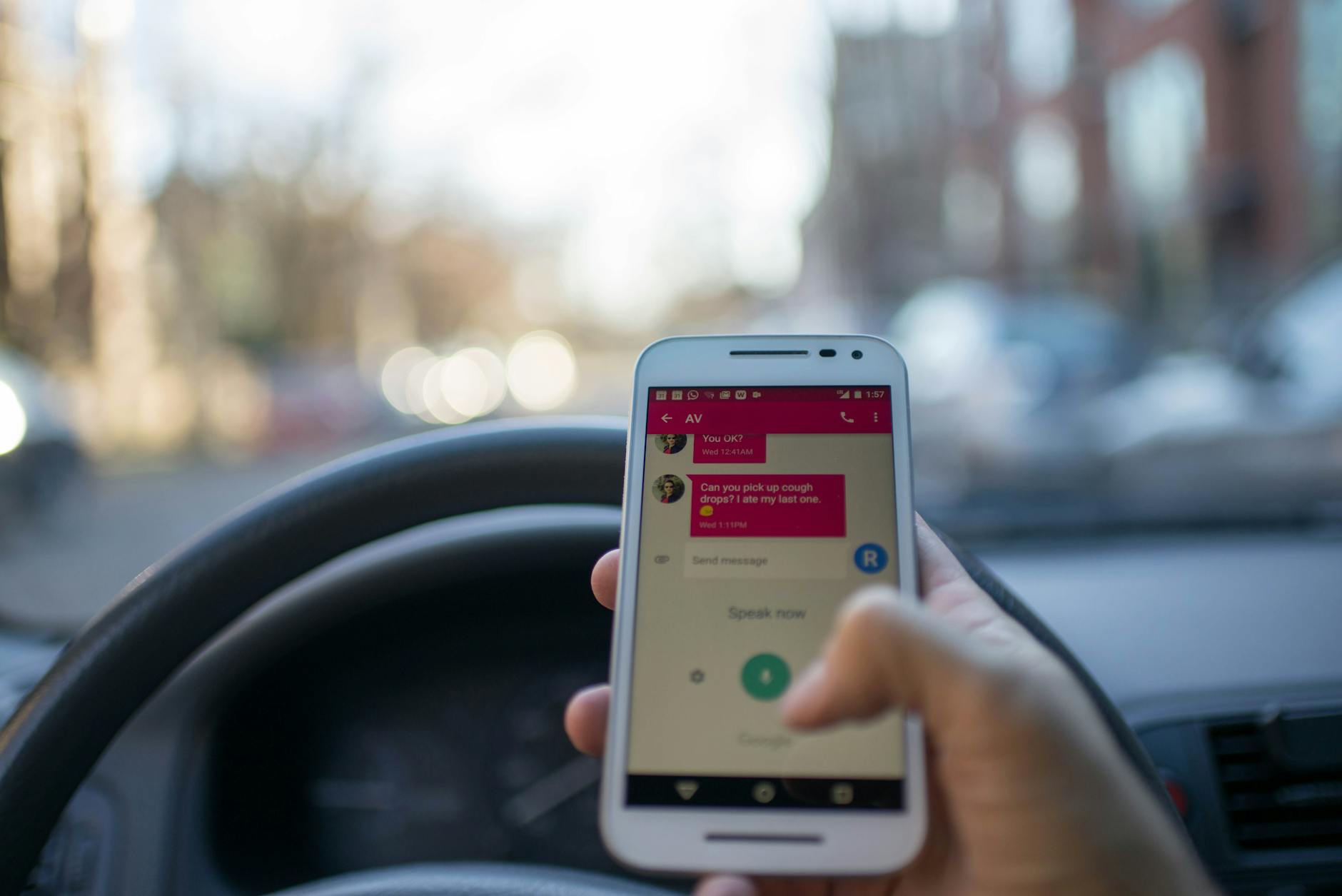
- Photo by Roman Pohorecki on Pexels
可參考的實作範例連結(直接引導你到可用頁面)
- Apple 官方:iPhone 上的開車專注模式設定
- 跨裝置設定教程與案例
- Line 的自動回覆案例與思路
可套用的自動回覆文案範本
文案是自動回覆的核心,結構清晰、語氣友善且能快速設定。以下提供多場景結構化範本,方便你直接複製或稍作修改。每個範本都含有情境說明、回覆時間預期與替代聯絡方式,讓對方一眼就能理解你的狀態。
- 基本情境(駕車時)
- 範本一:「我正在駕車,安全第一。稍後回覆,若有緊急請致電。」
- 範本二(白名單內緊急聯絡人):「我正在駕車,若有緊急請直接致電。我稍後會回覆。」
- 開會情境
- 範本三:「我正在開會,會後回覆。若有緊急,請致電或在白名單中標註高優先級。」
- 範本四(需要資料才能回覆):「我正在開會,需確認資料後再回覆。會議結束後提供回覆,謝謝。」
- 需要資訊才能回覆
- 範本五:「我正在外出,需取得資料後再回覆。預計抵達後回覆,謝謝。」
- 客戶與跨時區情境
- 範本六:「我正在與客戶開會,稍後回覆。若需緊急追蹤,請致電。」
- 範本七(跨時區):「感謝您的耐心,我在您時區的約定時間回覆。若需提前安排,請告知可行時段。」
實作要點
- 保持文案簡潔,避免長篇說明。
- 針對重要關係人,設置更高優先級。
- 提供替代聯絡方式,避免緊急情況被延誤。
範本套用實例
- 一般聯絡人:「我正在駕車,稍後回覆。若有緊急情況,請直接致電。」
- 白名單緊急聯絡人:「我正在駕車,若有緊急,請直接致電。稍後回覆。」
- 需要資訊才能回覆:「我正在開車,需取得資料後再回覆,抵達目的地後回覆,謝謝。」
圖片說明:若需要影像輔助,選擇與專注駕駛相關的照片,提升說服力。
相關資源與範本連結
- iPhone 開車模式設定與自動回覆內容範例
- 不同裝置的自動回覆設定要點
- 其他平台的自動回覆案例與實務建議
資料安全、授權與隱私提醒
在自動回覆的實作中,安全與隱私是重要考量點。以下要點幫你清晰定義授權、資料儲存與分享機制,確保在各情境下都能遵循法規與企業規範。
- 授權與存取範圍
- 確認哪些聯絡人可以觸發自動回覆,避免未經授權的對話被自動回覆。
- 使用白名單來控制重要聯絡人,降低風險。
- 資料儲存與處理
- 自動回覆內容若涉及個人資料,需遵循地方法規要求的最小必要原則。
- 儲存的範本與設定應定期清理,避免長期存留不必要資料。
- 資訊分享與風險控管
- 不在自動回覆中揭露敏感資訊,避免造成資料外洩風險。
- 對於跨裝置使用,選用雲端模板時也要注意存取權限。
- 風險應對與緊急指引
- 設定緊急聯絡通道,若訊息涉及安全或緊急事故,應有手動介入的機制。
- 定期審核模板與白名單,確保與現實情況一致。
實務建議
- 建立一個小型的安全清單,列出哪些情境可以自動回覆、哪些必須人工回覆。
- 對照公司內部資料保護政策,調整自動回覆內容的敏感度。
- 使用加密與安全存取控管,保護模板與設定不被濫用。
外部資源與參考
- 相關專家文章與實務教學,幫助你完善授權與隱私策略
- 企業級自動回覆安全實務案例
圖片說明
- 如需,可以補充示意圖,展示授權與隱私控管的實作畫面。
結語 結構清晰、內容精簡且具可執行性,是有效實作「手機來電自動回覆簡訊」的核心。透過上述工具比較與範本實作,你可以快速建立穩健的自動回覆流程,讓你在駕車與開會時依然保持專注、禮貌與專業。若需要,我也可以為你把三個小節再進一步精煉成更緊湊的版本,後續段落再接續更多情境與模板。
日常延伸與未來展望
在前面的內容中,我們已經建立了駕車與會議情境下的自動回覆框架與實作範本。這一節將把焦點拓展至日常生活中的其他情境延伸,以及對未來發展的展望。透過更全面的應用場景與技術演進的視角,讀者可以理解如何在不同情境下維持禮儀、保護隱私,同時提升回覆的精準度與個人化程度。
在日常生活裡,手機自動回覆不只是工具層面的便利,還能成為溝通效率與人際互動品質的提升點。接著我們分成三個小節,分別聚焦於「其他情境的自動回覆案例」、「未來的進階功能與 AI 增強」以及「如何建立個人化風格的回覆」。每個小節都附上實作要點、範本與可立即套用的策略,讓你可以在新的日常場景中快速落地。
 Photo by Patrick Gamelkoorn on Pexels
Photo by Patrick Gamelkoorn on Pexels
其他情境的自動回覆案例
日常生活的自動回覆不再只限於駕車與會議。家人互動、外出工作、約見朋友等情境同樣需要恰當的自動回覆策略,讓對方知道你的現況與期望的回覆時間,同時不打斷你正在進行的活動。下面提供幾個可直接套用的案例與寫法,讓文案更自然、更貼近日常語感。
- 家人互動
- 情境描述:你在準備晚餐或照顧小孩,無法即時回覆,但希望家人感受到你在意與回覆的預期。
- 範本示例:
- 「正在忙碌中,稍後回覆。若有緊急家務事,請先留言,我會在空檔回覆。晚餐前後再聯繫。」
- 「我現在在處理家務,會在30分鐘內回覆。需要 urgent 的話,請直接打電話。」
- 外出工作
- 情境描述:你在咖啡館、共用工作空間或戶外進行工作,手機通知需要控管以維持工作效率。
- 範本示例:
- 「正在外出工作,請於稍後回覆。若有緊急需求,請致電或寫訊息標註高優先。」
- 「我目前在外場工作,預計於到達辦公地點後回覆。感謝你的耐心。」
- 約定與社交
- 情境描述:與朋友見面、參加活動或聚餐,想避免在現場被頻繁打擾。
- 範本示例:
- 「我在與朋友聚會,稍後回覆,感謝理解。」
- 「正在參加活動,結束後我會回覆。若有緊急情況請致電。」
在設計這些案例時,保持文案的清晰性與禮貌性很重要。建議的做法包括:
- 明確表達當前狀況與回覆時程,讓對方有預期。
- 設定白名單,確保特定人可以快速取得回覆。
- 提供替代聯絡方式,如緊急情況請直接致電。
相關資源與延伸閱讀:
- iPhone 的開車專注模式與自動回覆設定思路,適用於跨場景的模板設計。
參考 Apple 支援頁面了解個人化設定方法。使用 iPhone 上的「開車專注模式」 - 多裝置情境下的自動回覆差異與實務建議,便於跨裝置協作。
了解不同裝置的實作要點:開車模式與自動回覆的實務教學 - 娛樂與日常溝通平台上的自動回覆案例,提供跨平台的思路與範本。
例如 Line 平台的自動回覆案例:Line 自動回覆案例
未來的進階功能與 AI 增強
科技演進讓自動回覆的未來充滿可能性。語音觸發、自動摘要與個人化設定將成為主流方向,讓回覆更自然、更高效。以下將聚焦三大發展方向,並提供實作上的可行路徑與注意事項。
- 語音觸發的自動回覆
- 何謂與價值:用語音指令觸發自動回覆,減少手動操作,提升行動裝置的使用便利性。
- 實作要點:結合語音辨識與上下文理解,確保觸發條件清晰且安全性高。對於駕車場景,語音觸發的回覆內容要簡短,避免干擾駕駛。
- 風險與對策:需要設計防誤觸發的機制,並提供手動介入的退出方式。 參考資源可提供相關研究與實作案例,幫助你理解現階段語音觸發的可行方向。
- 自動摘要與內容濃縮
- 何謂與價值:自動摘要功能能快速將長訊訊息濃縮成要點,讓自動回覆更具資訊密度,且避免重複詢問。
- 實作要點:選取關鍵欄位與預設摘要長度,讓回覆內容保持可讀性。當訊息原文含多重主題時,摘要需保留核心要點。
- 風險與對策:摘要可能遺漏細節,需提供原文連結或可展開閱讀的選項。
- 個人化設定的精準化
- 何謂與價值:根據使用者習慣、時間、地點等上下文自動調整回覆風格與內容。
- 實作要點:建立個人風格檔案,定期評估回覆的效果與接受度。可在不同情境下啟用不同風格模板,例如正式與親和版。
- 風險與對策:避免過度個人化,造成誤解或隱私風險,維持基本客觀與禮貌。
結合現有的實作經驗,這三大方向能幫助你在未來更高效地管理自動回覆。實際落地時,建議先從語音觸發與摘要的基本功能試點,再逐步引入更細緻的個人化設定。閱讀相關資源,能夠把理論落地成可執行的模板與流程。
相關資源與參考連結
- 人工智慧在語音互動與回覆中的應用案例,理解技術演進脈絡:手機語音助理持續使用影響因素之探討
- 企業層面的語音AI客服解決方案與未來趨勢:AI 助力電話客服:企業服務的下一場革命 – FIRST LINE
- 自動應答系統的比較與方案選型:互動式語音應答 vs 語音 AI 代理,自動電話應答系統概覽
如何建立個人化風格的回覆
打造自己的自動回覆風格,使訊息更具辨識度,也更貼近你與對方的關係。若你能建立一個穩定的模板庫,日後在不同情境中替換即可,省時又專業。以下是實操要點與可直接使用的流程。
- 收集偏好
- 了解最常用的聯絡人群體與他們的期待。是否偏好正式語氣、是否需要快速回覆的時間區段等。
- 設定不同情境的語氣模板,例如正式、親和、輕鬆等,讓回覆更有層次。
- 設定模板
- 建立核心模板,再根據情境微調。核心模板包含狀態、預計回覆時間與替代聯絡方式。
- 對於白名單中的高頻聯絡人,可設定更高優先級與更具個人化的語句。
- 定期檢視並更新
- 半年或一年檢視一次模板庫,檢查用語是否仍然恰當、是否需要加入新情境。
- 根據反饋調整風格與回覆內容,保持自然與專業的平衡。
以下是一個可直接套用的個人化回覆流程範例:
- 步驟一:建立三個風格模板
- 正式版:適用於工作上與客戶的正式場合
- 親和版:適用於同事與熟悉的朋友
- 簡潔版:需要快速回覆時使用
- 步驟二:依情境貼上模板並微調
- 驗證對方需求是否需要額外資訊,若需要,加入「請提供相關資料」的提示
- 步驟三:定期回顧
- 收集對方回饋,觀察哪些語氣更易被理解或被視為有禮貌
搭配實例
- 正式場合範本:「我目前正在參與會議,稍後回覆。若有緊急事項,請致電。」
- 親和場合範本:「我現在在處理中,會盡快回覆。需要我先確認什麼資訊再回覆嗎?」
- 簡潔範本:「正在處理中,稍後回覆,謝謝耐心。」
結語
透過日常情境的延伸與對未來的展望,我們可以看到手機來電自動回覆簡訊的價值不僅在於效率,還在於提升溝通的品質與專業形象。設計清晰的自動回覆範本、建立跨裝置的一致性,以及持續關注語音觸發、摘要與個人化設定的發展,將讓你在日常生活與工作中更加自信與從容。
若你願意,我可以幫你把「其他情境的自動回覆案例」、「未來的進階功能與 AI 增強」與「如何建立個人化風格的回覆」三個小節再精煉成更緊湊的版本,方便直接嵌入到後續段落,確保整體語氣與結構的統一性,讓讀者更容易上手與實作。
Conclusion
手機來電自動回覆簡訊在駕車與開會情境中,能有效兼顧專注與禮儀,讓對方清楚你當下的狀態與回覆預期。核心在於清晰的文字、適當的白名單與穩定的模板庫,能讓你在不同裝置與情境間快速切換。建立個人化風格與跨裝置的一致性,是長久可用性的關鍵。
你可以透過可下載的自動回覆檢查清單與行動步驟,快速落地並持續優化。現在就把模板套用到日常,並記得定期檢視白名單與文案內容,避免重要訊息被誤回覆。若你願意,分享你的實戰經驗,讓更多人受益。
展望未來,語音觸發、自動摘要與更細緻的個人化設定,會讓自動回覆更貼近自然對話。把握現在,先建立穩定的基礎,待新功能成熟再逐步擴充。感謝你花時間閱讀,願你在日常工作與生活中都更從容。
下載檢查清單與行動步驟,請前往本文末尾的資源區取得,並歡迎在留言區分享你的使用心得與改進建議。



